 Tutorial Photoshop kali akan saya gunakan untuk membuat sebuah efek kertas papirus. Sebenarnya efek ini sudah ada pada action milik Photoshop yang bernama Parchment Paper. Kita tinggal memilih actionnya saja jika ingin membuat efek ini. Jadi yang akan kita bahas kali ini adalah cara pembuatannya secara manual. Dengan mencoba action-action yang sudah ada, maka kita bisa sambil belajar cara-cara membuat efeknya, dengan harapan efek yag sudah ada bisa kita kembangkan sendiri.
Tutorial Photoshop kali akan saya gunakan untuk membuat sebuah efek kertas papirus. Sebenarnya efek ini sudah ada pada action milik Photoshop yang bernama Parchment Paper. Kita tinggal memilih actionnya saja jika ingin membuat efek ini. Jadi yang akan kita bahas kali ini adalah cara pembuatannya secara manual. Dengan mencoba action-action yang sudah ada, maka kita bisa sambil belajar cara-cara membuat efeknya, dengan harapan efek yag sudah ada bisa kita kembangkan sendiri.Langkah pembuatan efek kertas papirus dengan Photoshop
Langkah 1
Buatlah sebuah file baru dengan Photoshop. Ukurannya terserah keinginan Anda.
Langkah 2
Pilihlah warna foreground agar menjadi coklat muda. Caranya klik icon foreground color di toolbox photoshop (yang biasanya berwarna hitam dan putih). Pada kotak dialog yang muncul, pilihlah warna R=204, G=191, B=167. Seperti gambar dibawah ini.
Langkah 3
Pilihlah warna background agar menjadi coklat tua. Pada kotak dialog yang muncul, pilihlah warna R=181, G=157, B=115. Seperti gambar dibawah ini.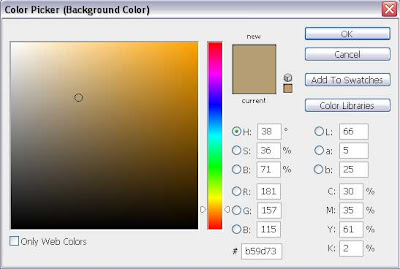
Langkah 4
Pilih menu Filter > Render > Clouds
Langkah 5
Pilih meu Filter > Texture > Texturize. Pilih Canvas pada bagian Texture, Scaling=71, Relief=1, Light=Top Left.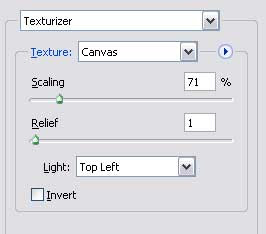
Efek yang kita buat sudah jadi. Hasilnya seperti gambar dibawah ini.
Kertas ini bisa digunakan sebagai media untuk membuat tulisan-tulisan yang bernuansa tua dan sudah lama. Misalnya dibuat seperti dibawah ini.
Tulisan dibuat dengan warna hitam dan blending option-nya dibuat menjadi Overlay. Efek terbakarnya dibuat dengan Photoshop juga seperti pada tutorial yang dulu.
Selamat mencoba. Kalau susah, gunakan saja actionnya yang sudah disediakan Photoshop.
Baca Selengkapnya..
Kamis, 10 April 2008
Efek Kertas Papirus
Lihat semua artikel dalam kategori: Photoshop Effects, Tip Dasar Photoshop
Ditulis oleh Sadewo 3 komentar
Minggu, 23 Maret 2008
Contoh efek foto robek
 Tutorial Photoshop yang sekarang ini untuk menampilkan gambar contoh desain , sebagai contoh pembuatan efek pada foto. Tujuannya untuk membuat efek foto yang terobek sebagian. Pada gambar ini saya gunakan foto saya sendiri waktu masih gondrong dulu (sekitar akhir tahun 2005). Saya mulai memanjangkan rambut sesudah lulus kuliah, sampai mau menikah baru potong rambut. Foto ini dulu saya ambil dengan tripod di kamar.
Tutorial Photoshop yang sekarang ini untuk menampilkan gambar contoh desain , sebagai contoh pembuatan efek pada foto. Tujuannya untuk membuat efek foto yang terobek sebagian. Pada gambar ini saya gunakan foto saya sendiri waktu masih gondrong dulu (sekitar akhir tahun 2005). Saya mulai memanjangkan rambut sesudah lulus kuliah, sampai mau menikah baru potong rambut. Foto ini dulu saya ambil dengan tripod di kamar.
Pada gambar ini, foto saya potong menjadi dua bagian dengan seleksi kemudian diubah letak layernya sehingga nampak terpisah. Untuk membuat kesan lebih dramatis saya beri efek bayangan.Langkah Membuat Efek Foto Robek
Langkah 1
Bukalah gambar yang akan Anda olah dengan Photoshop.
Langkah 2
Buatlah seleksi pada gambar dengan menggunakan lasso tool. Buatlah agar seleksinya memotong sebagian dari gambar hingga ke salah satu tepinya (piye ki le ngomongke ra jelas), lebih jelasnya bisa dilihat pada gambar ilustrasi tutorial dibawah ini.
Simpan hasil seleksinya, dengan memilih menu Select > Save Selection.
Langkah 4
Pilih channel hasil seleksi pada palet channel.
Langkah 5
Pilih menu Filter > Pixelate > Crystalize. Isikan nilai 3 (ukurannya bisa disesuaikan sendiri, namun jika slider digeser minimalnya tetap cuma 3). Klik OK. Tujuan langkah ini untuk membuat tepian seleksi menjadi tidak rata secara otomatis.
Langkah 6
Klik icon Load channel as selection. 
Langkah 7
Klik channel RGB. Langkah 6 dan 7 ini tujuannya agar kita kembali ke channel seperti awal namun sudah mempunyai seleksi yang tidak rata.Langkah 8
Tekan Ctrl + J, tujuannya untuk membuat duplikat hasil potongan seleksi.
Langkah 9
Klik layer Background (yang masih merupakan foto asli dan belum dipotong). Tekan Ctrl + J. Ini akan membuat layer Background copy.
Langkah 10
Ctrl + klik pada nama layer 1 (yang merupakan layer hasil potongan). Layer yang aktif masih tetap pada layer Background copy.
Langkah 11
Sekarang tekan tombol Delete. Ini untuk menghapus area yang berada dalam seleksi. Kemudian hilangkan seleksi, dengan cara memilih menu Select > Deselect.
Langkah 12
Klik atau pilih layer Background. Isi layer ini dengan warna putih. Caranya dengan memilih menu Edit > Fill. Pada bagian Use=White, Opacity=100%.
Langkah 13
Aktifkan atau pilih layer 1. Atur ukuran dan posisinya dengan cara memilih menu Edit > Free Transform. Begitu juga dengan layer Background copy. 
Langkah 14
Untuk menambah kesan hasil robekan, bisa ditambahi dengan efek bayangan. Pada tutorial Photoshop ini saya gunakan Layer > Layer style > Drop shadow.
Catatan: Jika Anda ingin seluruh gambar bisa ditampilkan sehingga bagian yang terputar pada langkah 13 tadi tidak nampak terpotong, caranya dengan Anda lakukan pilih menu Image > Reveal All.Berikut ini gambar hasil pembuatan efek foto robek.
Selamat mencoba dan berkreasi dengan Photoshop.
Baca Selengkapnya..
Lihat semua artikel dalam kategori: Photoshop Effects
Ditulis oleh Sadewo 8 komentar
Kamis, 20 Maret 2008
Efek foto terbakar (bagian 2)
Tutorial Photoshop ini melanjutkan proses pembuatan efek foto terbakar bagian pertama.
Langkah 18
Pilih Channel Seleksi 1.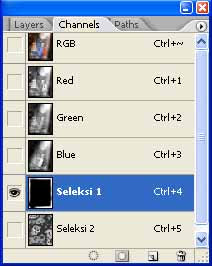
Lakukan Ctrl + klik pada thumbnail channel Seleksi 2. Ini untuk memunculkan seleksi yang sesuai dengan bentuk channel Seleksi 2.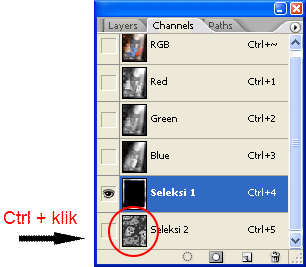
Langkah 19
Pilih menu Edit > Fill. Pada bagian Use, isikan White. Opacity 50%.
Hasilnya akan seperti gambar tutorial photoshop di bawah ini.
Langkah 20
Hilangkan seleksi dengan memilih menu Select > Deselect.
Langkah 21
Pilih menu Image > Adjustment > Levels. Atur nilai Inputnya sekitar 120an;1;160an. Misalnya seperti gambar ilustrasi tutorial photoshop dibawah ini.
Langkah 22
Pilih menu Select > Load Selection. Pada bagian Channel, yang dipilih adalah Seleksi 1. Klik OK untuk menerapkan.
Langkah 23
Klik Channel RGB di palet channel. Kemudian tekan tombol Delete di keyboard.
Langkah 24
Pilih menu Select > Feather. Isikan nilai 15 pixel.
Langkah 25
Buatlah agar warna foreground menjadi agak merah coklat. Caranya dengan mengeklik gambar Foreground Color di sebelah bawah toolbox Photoshop.
kemudian pilihlah warna coklat terang seperti gambar dibawah ini. Kemudian klik OK.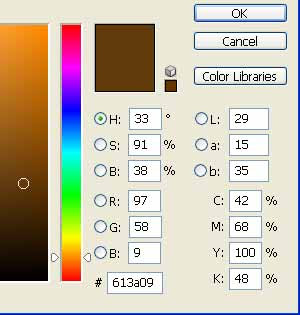
Langkah 26
Isikan warna Foreground tersebut ke dalam area seleksi. Caranya dengan memilih menu Edit > Fill. Pada bagian Use, pilih Foreground Color. Opacity 100%.
Langkah 27
Lakukan lagi Edit > Fill (sama seperti langkah 26). Ini bertujuan agar warna lebih masuk ke bagian tepi feather dari seleksi.
Langkah 28
Munculkan seleksi yang seperti pada langkah 12. Namun kali ini yang di Ctrl + klik adalah yang channel Seleksi 1. Channel yang aktif tetap pada RGB.
Langkah 29
Pilih menu Select > Feather. Isikan 3 pixel.
Langkah 30
Tekan huruf D pada keyboard untuk mereset warna Foreground dan Background menjadi hitam putih.
Langkah 31
Lakukan langkah Edit > Fill (sama seperti langkah 27). Ulangi langkah 31 ini sekali lagi.Udah capek? Sebentar lagi selesai kok langkah pembuatan efek ini. Tapi istirahat dulu juga boleh. Jangan membuat desain, ataupun mengerjakan apa saja kalau emosi/badan sedang lelah.
Langkah 32
Lakukan Ctrl + klik pada channel Seleksi 1. Kemudian pilih menu Select > Inverse.
Langkah 33
Pilih menu Edit > Copy. Kemudian hilangkan seleksi ( Select > Deselect ).
Langkah 34
Pilih menu Edit > Fill. Isi dengan warna putih.
Langkah 35
Terapkan lagi gambar yang sudah dicopy tadi. Caranya dengan Edit > Paste.
Langkah 36
Oh, sudah. Gambarnya ternyata sudah jadi.
Catatan: Pembuatan efek ini saya adaptasi dari sebuah action yang bernama Burning Edges.
Selamat mencoba dan mengkreasikan foto Anda dengan Photoshop.
Baca Selengkapnya..
Lihat semua artikel dalam kategori: Photoshop Effects
Ditulis oleh Sadewo 3 komentar
Efek foto terbakar (bagian 1)
 Tutorial Photoshop kali ini akan membahas tentang cara membuat efek pada tepian foto yang nampak seperti bekas terbakar. Namun karena langkah pembuatan efek ini cukup panjang, maka efek ini akan ditulis dalam 2 bagian. Yang ini adalah bagian yang pertama.
Tutorial Photoshop kali ini akan membahas tentang cara membuat efek pada tepian foto yang nampak seperti bekas terbakar. Namun karena langkah pembuatan efek ini cukup panjang, maka efek ini akan ditulis dalam 2 bagian. Yang ini adalah bagian yang pertama.
Langkah Pembuatan Efek Foto Terbakar
Langkah 1
Bukalah gambar yang akan dibuka dengan Photoshop. Pada tutorial ini, gambar yang digunakan adalah gambar yang kuposting di Contoh Desain kemarin.
Langkah 2
Pilih menu Select > All
Langkah 3
Pilih menu Select > Modify > Border. Isikan nilai sekitar 15an pixel, nilai ini bisa diubah sesuai ukuran gambar.

Langkah 4
Simpan hasil seleksi ini. Lakukan dengan cara memilih menu Select > Save selection. Beri nama Seleksi 1.

Langkah 5
Hilangkan seleksi. Lakukan ini dengan memilih menu Select > Deselect.
Langkah 6
Pilih Channel Seleksi 1. Caranya tampilkan dulu palet Channel (dengan memilih Window > Channel), kemudian klik channel yang bernama Seleksi 1.

Pada file yang Anda olah akan nampak gambarnya menjadi kotak hitam dengan tepi putih.
Langkah 7
Pilih menu Filter > Blur > Gaussian Blur. Isikan nilai 15an.

Langkah 8
Pilih Filter > Render > Clouds
Langkah 9
Pilih menu Edit > Fade Clouds. Isikan nilai 40%. Ini untuk mengurangi intensitas efek Clouds tadi.

Langkah 10
Pilih menu Filter > Blur > Gaussian Blur. Isikan nilai 4.
Langkah 11
Pilih menu Image > Adjustment > Levels. Buatlah agar nilai pada input menjadi 120;1;140. Atau seperti gambar dibawah ini.

Langkah 12
Pilih menu Filter > Blur > Gaussian Blur. Isikan nilai 15.
Langkah 13
Pilih menu Edit > Fade Gaussian Blur. Pada bagian Opacity=100%; Mode=Lighten.

Langkah 14
Buat sebuah channel baru. Caranya dengan mengeklik icon segitiga di sebelah kanan atas palet Channel.

Pada bagian nama, diisikan nama Seleksi 2.
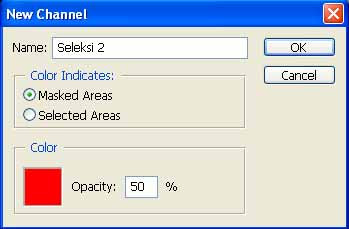
Kemudian klik OK.
Langkah 15
Pilih menu Filter > Render > Clouds.
Langkah 16
Pilih menu Image > Adjustment > Curves. Buatlah agar bentuk kurva mirip seperti gambar kurva dibawah ini.

Langkah 17
Pilih lagi menu Image > Adjustment > Curves. Buatlah agar bentuk kurva mirip seperti gambar kurva dibawah ini.

Bersambung ke bagian 2
Baca Selengkapnya..
Lihat semua artikel dalam kategori: Photoshop Effects
Ditulis oleh Sadewo 0 komentar
Kamis, 13 Maret 2008
Membuat bingkai foto variasi 2
 Tutorial Photoshop kali ini akan membahas tentang pembuatan bingkai foto, variasi lain dari bingkai foto pada post sebelumnya. Pada bingkai foto yang sekarang, saya tambahkan bentuk-bentuk ornamen sebagai pemanis bingkainya. Bentuk ornamennya bisa Anda ganti sendiri dengan bentuk-bentuk lain. Tapi langkahnya agak panjang ya.
Tutorial Photoshop kali ini akan membahas tentang pembuatan bingkai foto, variasi lain dari bingkai foto pada post sebelumnya. Pada bingkai foto yang sekarang, saya tambahkan bentuk-bentuk ornamen sebagai pemanis bingkainya. Bentuk ornamennya bisa Anda ganti sendiri dengan bentuk-bentuk lain. Tapi langkahnya agak panjang ya.Langkah Pembuatan Bingkai Foto Variasi 2
Langkah 1
Buatlah sebuah file baru dengan Photoshop yang berukuran sesuai dengan standar cetak foto yang Anda inginkan. Pada kotak dialog New, pilih saja dari bagian Preset-nya. Atau isikan sendiri ukurannya di bagian Width, Height, dan Resolution. Pada tutorial ini yang saya gunakan ukuran 4R, namun gambar ilustrasinya bukan dalam ukuran sebenarnya, sudah saya perkecil ukurannya.
Langkah 2
Buatlah sebuah layer baru. Cara membuat layer baru ini dengan mengeklik icon New layer di palet layer.
Langkah 3
Pilih menu Edit > Select All. Ini cara untuk membuat seleksi di seluruh bidang gambar pada file yang sedang Anda buka dengan Photoshop.
Langkah 4
Pilih menu Select > Transform Selection. Kemudian pada Option bar, isikan nilai 90,0% pada kotak isian W dan juga H. Tekan tombol Enter untuk menerapkan. Seperti pada gambar ilustrasi tutorial dibawah ini.
Tujuan langkah ini adalah untuk mengecilkan bidang seleksi.
Langkah 5
Pilih menu Edit > Fill. Pada kotak isian Use, pilih Black.
Kemudian klik OK untuk menerapkan.
Langkah 6
Lakukan langkah seperti pada langkah 4. Yaitu memilih menu Select > Transform Selection. Namun kali ini, isikan nilai 98,0% pada W dan H. Tekan tombol Enter untuk menerapkan.
Langkah 7
Tekan tombol Delete pada keyboard. Kemudian pilih menu Select > Deselect. Akan didapati gambar seperti di bawah ini.
Langkah 8
Sekarang kita buat bentuk ornamennya. Pada tutorial ini, saya gunakan sebuah gambar ornamen bunga citra lestari dari sebuah font yang bernama HolidayPi BT.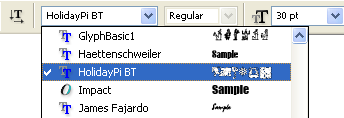
Pilih text tool, klik di file yang kita kerjakan, kemudian pilih font ini dari Option bar. Ketikkan huruf W (kapital). Mirip seperti pada langkah membuat logo larangan merokok.
Setelah huruf tadi diketik, pilih Move Tool pada toolbox Photoshop. Kemudian pilih menu Edit > Free Transform. Atur ukuran sekaligus posisi gambar ornamen ini. Letakkan di sudut kiri bawah gambar (di sudut lain juga boleh).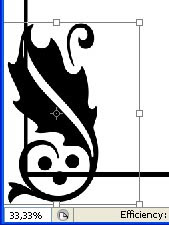
Duplikat, atau buat sekali lagi gambar ornamen, letakkan di sudut yang berlawanan.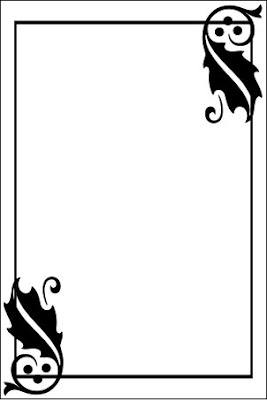
Jika Anda tidak mempunyai font ini, bisa menggunakan variasi bentuk lain. Misalnya dengan menggunakan Custom Shape Tools. Pilih gambar yang Anda inginkan di sana, ada cukup banyak. Misalnya seperti di bawah ini, menggunakan gambar Floral Ornament 3 dari kategori Ornaments.
Langkah 9
Setelah gambar bingkai kotak hitam dan ornamen selesai dibuat, berilah efek menggunakan layer style pada gambar-gambar tersebut. Caranya sebagai berikut, klik / aktifkan layer yang gambar kotak (layer 1), kemudian:
Pilih menu Layer > Layer Style > Color Overlay. Default-nya warna merah, namun bisa anda ganti sendiri. Di tutorial Photoshop ini saya pilih warna biru. Jangan diklik OK dulu.
Pilih menu Layer > Layer Style > Bevel and Emboss. Atur seperti gambar dibawah ini, atau tidak perlu diatur lebih lanjut juga bisa. Hayo, jangan diklik OK dulu.
Pilih menu Layer > Layer Style > Drop Shadow. Atur seperti gambar dibawah ini.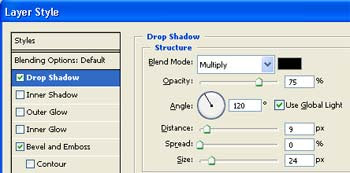
Nah sekarang diklik OK untuk menerapkan.
Langkah 10
Gambar kotak sudah diberi efek dengan Layer Style. Terapkan efek ini pada kedua gambar ornamen. Caranya dengan melakukan klik kanan pada nama layer 1, kemudian pilih Copy Layer Style.
Kemudian klik kanan pada salah satu nama layer ornamen, pilih Paste Layer Style. Lakukan ini pada layer ornamen yang satunya lagi.
Langkah 11
Buka file foto yang akan Anda beri bingkai. Kali ini masih menggunakan fotonya Mbak Dita. Geser gambar foto ini ke dalam file bingkai yang kita kerjakan tadi. Atur agar posisi layer foto berada di bawah layer kotak dan ornamen. Atur juga ukuran layer foto agar sesuai dengan ukuran bingkai.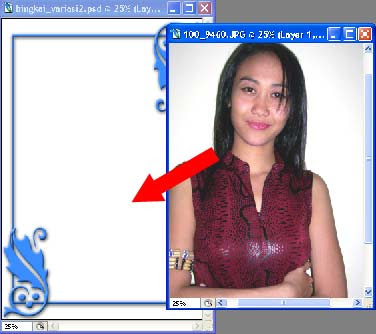
Langkah 12
Buat seleksi kotak dengan Rectangular Marque Tool sebesar bingkai kotak pertama. Kemudian pilih menu Select > Inverse.
Kemudian buat sebuah layer baru yang posisinya berada di atas layer foto, namun masih berada di bawah layer kotak dan ornamen.
Isikan warna putih pada layer ini, dengan cara yang sama seperti Langkah 5. Hanya sekarang kita pilih White pada pilihan Use.
Atur opacity layer ini sesuka Anda. Pada tutorial ini saya gunakan opacity 50%.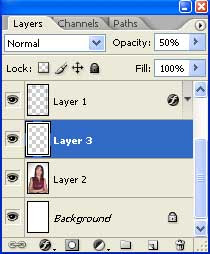
Bingkai foto kita sudah jadi.
Sudah puas? Semoga belum. Karena bingkai ini masih bisa dirubah-rubah. Misalnya dengan mengubah pengaturan pada Layer Style di langkah 9, kita bisa membuat seperti gambar di bawah ini.
Selamat mencoba dan berkreasi dengan Photoshop.
Baca Selengkapnya..
Lihat semua artikel dalam kategori: Photoshop Effects
Ditulis oleh Sadewo 2 komentar



